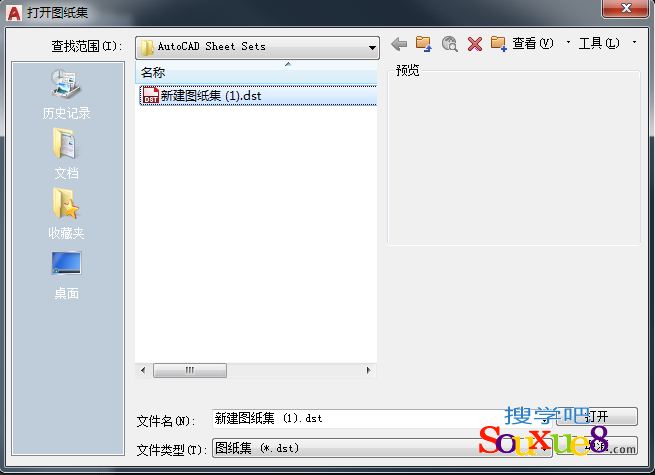AutoCAD2017中文版使用图纸集时,可以从具有许多或者几个布局的源图形中收集内容,但可以创建新的图纸,且每张图纸是一个图形。因此,图纸集结构可以创建每个图形有一种布局的新图形。
一、什么是图纸集:
在建筑设计中,一组图形包括封面、楼层平面图、正面图、剖面图,也可能包括其他的剖面图纸、说明等。在工程设计中, 一组图形可能包括俯视图、侧视图和剖面图, 以及进度表和其他数据。组织并管理所有这些图形是一项艰巨的任务。由于图纸有编号且相五参照,因此一个变化可能会导致整个图纸集重新编号和重新参照。
图纸集功能提供了一种重新考虑如何使用图形的手段。我们仍然要以几乎相同的方式创建自己的图形,但是要在图纸集中定义图纸,即图纸空间布局。使用图纸集可以实现下面的功能。
• 对图纸编号:每张图纸可以有一个编号,使得能够方便地对它们排序。使用字段,可以使在每张图纸上放置图纸编号的过程自动化。图纸集顺序的变化会自动改变图纸上的编号(在重载或者重新生成之后)。
• 打印和发布图纸:可以一次打印或者发布整个图纸集或者图纸的任意选择集。
• 将图纸与样板相关联:可以保证每一张图纸使用相同的样板,或者组织图纸使得某几张图纸使用某个样板。通过关联标准文件和样板,也可以保证标准一致。
• 管理打开和查找图纸:由图纸集管理器可以方便地打开或查找该集合中的任意图纸,也可以删除任意图纸。
• 传递和归档图纸:可以电子传递整个图纸集,以及其他有关的文件。也可以创建归档文件包以便备份。
• 便于多用户访问:虽然一次只能打开一个图形,但是多个人可以同时访问图纸集的信息。
• 创建索引图纸:可以创建一个表格用于索引图纸,它将列出该图纸集中的所有图纸。
• 自动创建视点:可以使用模型空间中的命名视图创建图纸空间布局的视口中的视图,并指定放置视口时的比例。
• 自动完成标题块中的文字:可以使用字段自动在图纸集的每个标题块中放置文字。
• 自动添加标签和参照:使用字段,可以使创建图纸标签和插图编号的过程自动化。标签和标注含有在重新排序图纸时需要更新的编号。标注是超链接,使用户可以直接访问标3主所引用的视图。
在“图纸集管理器”中可以管理图纸集及其一张张的图纸,如图所示。“图纸集管理器”是像“特性”选项板一样的选项板。例如,可以用相同的方法自动隐藏它。
AutoCAD2017中文版要打开“图纸集管理器”,有以下几种方式:
方法一:执行“工具>选项板>图纸集管理器”菜单命令。
方法二:按【Ctrl+4】快捷键。
“图纸集管理器”有“图纸列表”、“图纸视图”和“模型视图”3个选项卡,AutoCAD2017中文版如图所示。
• 图纸列表:图纸列表含有为该图纸集创建的所有图纸。可以使用这个选项卡管理和组织图纸集。可以设置图纸集、子集(类)以及各个图纸的特性。可以使用这个选项卡添加、删除图纸,输入其他图形的布局作为图纸。也可以使用它打印、发布、电子传递或归档整个图纸集或者图纸的选择集,重命名或者重编号图纸,关闭
图纸集。也可以打开任何图纸,和打开图形一样。图显示的是“图纸列表"选项卡。
• 图纸视图:图纸视图含有图纸空问视图3日j表,它是布局上的视口。一个布局可以有多个视口。可以创建视图分类,例如正面图和楼层平面图。使用此选项卡可以显示视图。还可以使用这个选项卡重命名或者重编号布局内的视图,以及放置标签块标记视图和引用。
二、新建图纸集:
用户在开始创建图纸集之前,应完成以下任务。
• 合并图形文件:将要在图纸集中使用的图形文件移动到几个文件夹中。这样可以简化图纸集管理。
• 避免多个布局选项卡:要在图纸集中使用的每个图形只应包含一个布局(用作图纸集中的图纸)。对于多用户访问的情况,这样做是非常必要的,因为一次只能在一个图形中打开一张图纸。
• 创建图纸创建样板:创建或指定图纸集用来创建新图纸的图形样板( OWT) 文件。此图形样板文件称作图纸创建样板。在“图纸集特性”对话框或“子集特性”对话框中指定此样板文件。
• 创建页面设置替代文件:创建或指定DWT文件来存储页面设置,以便打印和发布。此文件称作页面设置替代文件,可用于将一种页面设置应用到图纸集中的所有图纸,并替代存储在每个图形中的各个页面设置。
创建图纸集的具体步骤如下:
1.在AutoCAD2017中文版菜单栏选择“文件”-“新建图纸集”命令,系统弹出“新建图纸集一开始”对话框,如图所示。在这里,我们采用“样例图纸集”作为创建图纸集的工具,然后单击“下一步”按钮。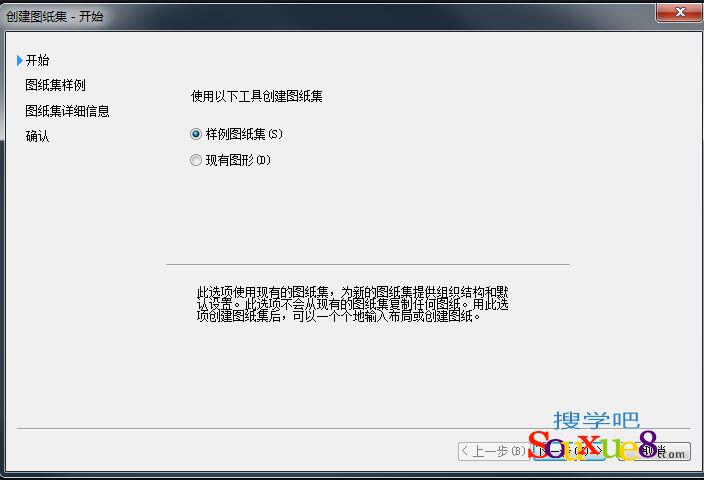
2.在“新建图纸集一图纸集样例”对话框中,用户可以选择不同的样例图纸集作为样板,CAD自带了若干个样例图纸集,比如这里选择的“Architectural Metric Sheet Set (使用公制建筑图纸集来创建新的图纸集)” ,如图所示,然后单击“下一步”按钮。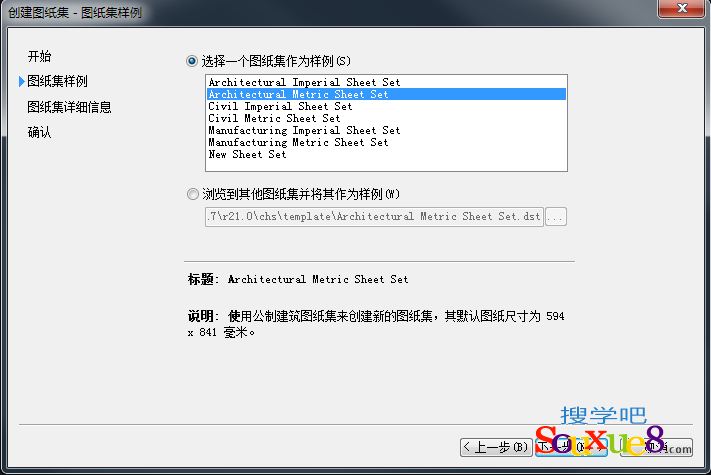
3.在“新建图纸集-图纸集详细信息”对话框中,用户可以在“新图纸集的名称”文本框里输入新建图纸集的名称,在“说明”文本框里输入新建图纸集的解释信息等,同时还可以设置新建图纸集的保存路径(这里采用系统默认的保存路径),AutoCAD2017中文版如图所示。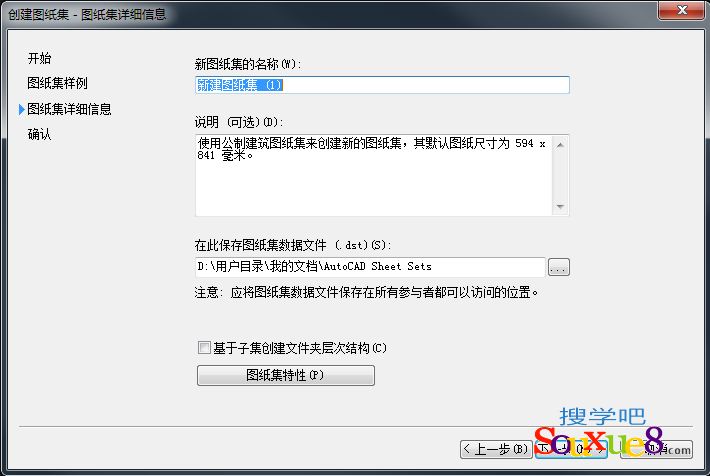
单击“图纸集特性”按钮,在弹出的“图纸集特性”对话框中将显示图纸集的详细信息,比如名称、保存位置等,如图所示,同时用户还可以输入客户、项目编号、项目地址等相关信息,最后单击“确定”按钮关闭该对话框。这些特性可以保证图纸集的每一个方面都呈现所希望的特性。可以单独设置整个图纸集、子集以及每个图纸的特性。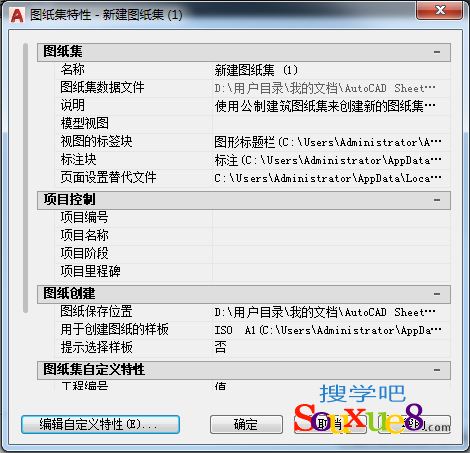
4.单击“新建图纸集一图纸集详细信息”对话框中的“下一步”按钮,弹出“新建图纸集-确认”对话框,如图所示。用户可发现,基于样例图纸集的新图纸集将继承样例的组织结构和默认设置,最后单击“完成按钮即可。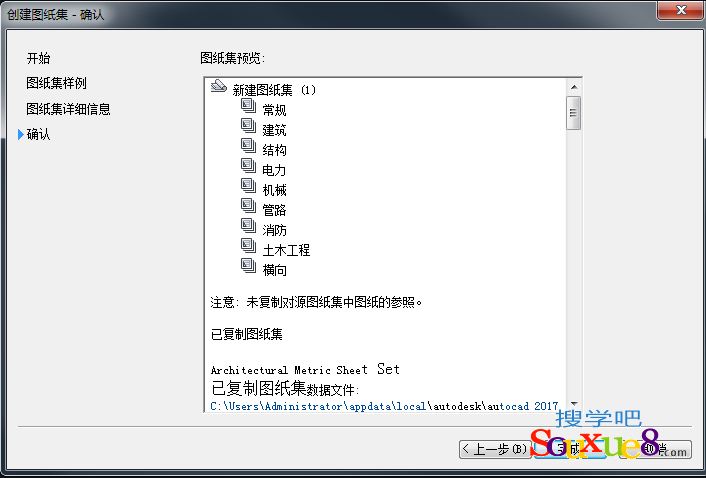
5.单击“完成”按钮之后,系统弹出“图纸集管理器”对话框,这个和“特性”对话框类似,如图所示。创建图纸集之后我们就可以采用“图纸集管理器”来查看和修改图纸了。
6.请大家查看系统文件“我的文档”,我们就会发现新增了一个"AutoCAD Sheet Sets" 文件,打开这个文件夹就可以找到“新建图纸集( 1 )” 这就是我们新建的图纸集。在AutoCAD2017中文版菜单栏选择“文件-打开图纸集”菜单命令,可以打开图纸集。